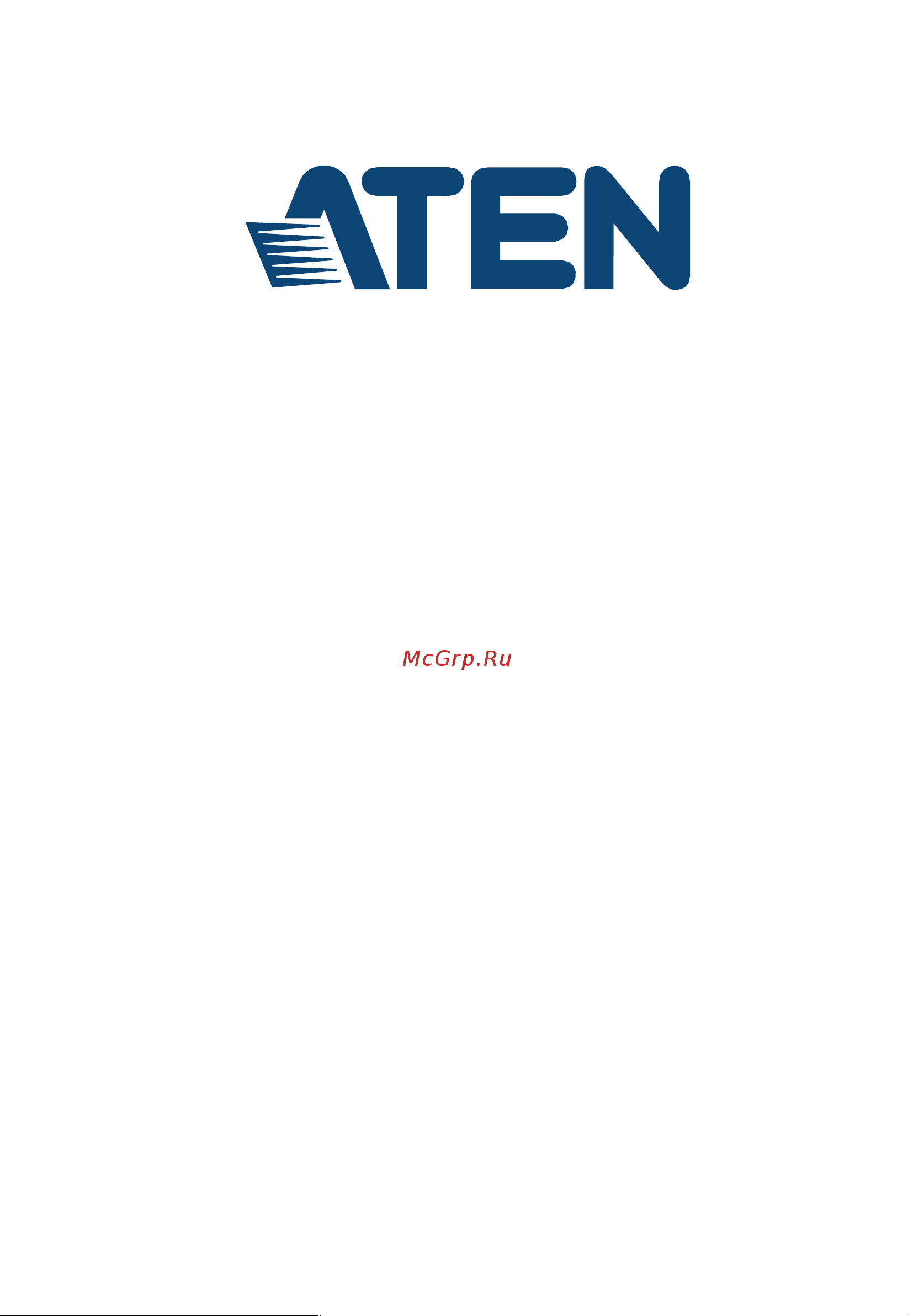Aten KE6900AT Руководство пользователя онлайн
Содержание
- Информация о эмс 2
- Онлайновая регистрация 3
- Сведения для пользователя 3
- Телефонная служба поддержки 3
- Уведомление пользователя 3
- Данное руководство пользователя позволяет вам использовать все возможности матричной системы kvm over ip здесь описываются все особенности монтажа конфигурации и эксплуатации ниже приводится краткий обзор содержания данного руководства 4
- Модели удлинителей kvm over ip о которых содержится информация в данном руководстве 4
- Сведения о данном руководстве 4
- Введение 7
- Содержание 7
- Настройка оборудования 8
- Использование экранного меню osd 10
- Установка по 10
- Операции в браузере telnet 11
- Состояние системы system status 11
- System settings настройки системы 12
- Профиль по расписанию scheduled profile 12
- Сеансы sessions 12
- Соединения connections 12
- Команды cli 13
- Программа удаленного просмотра только для мод ait 13
- Утилита обновления прошивки 13
- Приложение 14
- Ke6900 ke6940 16
- Ke6900a ke6940a 16
- Комплектация 16
- Ke6900ait ke6940ait 17
- Ke6900st 17
- Ke6910 ke6912 17
- Ke6920 ke6922 18
- Ke8900s 18
- Ke8950 ke8952 19
- Ke9900st 19
- Ke9950 ke9952 20
- Ke6920 ke6922 ke6940 ke6940a ke6940ait ke8900s ke8950 ke8952 ke9900st ke9950 ke9952 или любых других устройств в вашей инсталляции 21
- В данном руководстве используются следующие условные обозначения 22
- Для получения информации обо всех изделиях aten а также об их использовании для расширения вашей системы посетите веб сайт aten или свяжитесь с уполномоченным дилером aten список адресов и телефонных номеров приводится на вебсайте aten 22
- Например пуск выполнить означае 22
- Сведения об изделии 22
- Условные обозначения 22
- Введение 24
- Глава 1 24
- Обзор 24
- К последовательному терминалу для конфигурирования либо для подключения и передачи сигнала от последовательных устройств таких как сенсорные экраны и сканеры штрих кода модели с индексом ait могут подключаться к офисной локальной сети для поддержки программного обеспечения записи видеосессий пользователя ccvsr и winclient javaclient ccvsr может записывать все операции выполняемые на серверах доступ к которым осуществляется через переключатели kvm over ip каждая операция и изменение могут быть записаны и сохранены в защищенном видеофайле для аудита безопасности устранения неполадок и т д используя winclient javaclient вы получаете доступ к консоли через интрасеть и или интернет 26
- Модель 26
- Ниже представлена таблица с базовой информацией о моделях интерфейсах функциях и особенностях 26
- Руководство пользователя 26
- Также существуют малогабаритные версии kvm удлинителей серии ke это ke6900st ke8900s или ke9900st которые являются альтернативами полноразмерным версиям экономящими место на рабочем столе оператора в случаях инсталляций которым не требуется локальная консоль или передача звука но требуются функции подключения современных моделей ke ke6900st это малогабаритный передатчик kvm over ip поддерживающий dvi ke8900s предлагает в своем составе малогабаритные передатчик kvm через ip ke8900st и приемник kvm через ip ke8900sr для поддержки соответственно hdmi выхода компьютера и hdmi входа монитора ke9900st это малогабаритный передатчик kvm over ip поддерживающий displayport в дополнение к разъему питания постоянного тока оба передатчика ke8900st и ke9900st имеют дополнительную клеммную колодку постоянного тока каждый для более удобной установки поскольку различные модели kvm удлинителей серии ke поддерживают различные типы видеоинтерфейсов dvi hdmi displayport и т д разные разрешения видео функци 26
- Для резервирования питания через poe требуется плата питания версии b01g или новее см резервирование питания по poe стр 76 27
- При использовании kvm удлинителей kvm over ip можно подключать консоли к компьютерам различными способами один к одному режим удлинителя один ко многим режим сплиттера много к одному режим коммутатора или многие ко многим матричный режим 27
- Примечание sfp модули не входят в комплект поставки и приобретаются отдельно можно выбрать 2a 136g многомодовый sfp модуль который обеспечивает подключение 1 gbe до 550 метров или 2a 137g одномодовый sfp модуль который обеспечивает подключение 1 gbe до 10 километров для получения большей информации посетите веб сайт aten либо сайт дистрибутор 27
- Управляющее по ke matrix manager cckm позволяет вам создавать матричные режимы соединений и управлять kvm удлинителями ke с такими возможностями как авто определение удлинителей ke аутентификация по имени пользователя паролю коммутация соединений совместное использование запуск по графику пользовательские разрешения и т д независимо от стоящей перед вами задачи мониторинг управление рабочей станцией вещание редактирование матричная система kvm over ip на базе ke обеспечивает гибкость и контроль управления одним или многими соединениями подробнее смотрите особенности на стр 4 27
- Особенности 28
- Примечание 1 29
- Глава 1 введение 31
- Поддерживаемые видеоразрешения 31
- Кабели 32
- Компьютеры 32
- Консоль 32
- Минимальные требования к по и аппаратной части 32
- Системные требования 32
- 3 4 5 6 34
- Вид спереди ke6900t передатчик 34
- Компоненты 34
- 5 6 7 8 9 35
- Вид сзади ke6900t передатчик 35
- Вид спереди ke6900r приемник 37
- 7 8 9 10 39
- Вид сзади ke6900r приемник 39
- 3 4 5 6 41
- Вид спереди ke6900at передатчик 41
- 7 8 9 10 11 42
- Вид сзади ke6900at передатчик 42
- Вид спереди ke6900ar приемник 44
- 8 9 10 11 12 46
- Вид сзади ke6900ar приемник 46
- 3 4 5 6 48
- Вид спереди ke6900ait передатчик 48
- 8 9 10 11 12 49
- Вид сзади ke6900ait передатчик 49
- 3 4 5 6 51
- Вид спереди ke6910t ke6912t передатчик 51
- 5 6 7 8 9 10 1 52
- Вид сзади ke6910t ke6912t передатчик 52
- Вид спереди ke6910r ke6912r приемник 54
- 6 7 8 9 10 11 1 55
- Вид сзади ke6910r ke6912r приемник 55
- 3 4 5 6 57
- Вид спереди ke6920t ke6922t передатчик 57
- 5 6 7 8 9 10 11 58
- Вид сзади ke6920t ke6922t передатчик 58
- Вид спереди ke6920r ke6922r приемник 60
- 6 7 8 9 10 11 12 61
- Вид сзади ke6920r ke6922r приемник 61
- 3 4 5 6 63
- Вид спереди ke6940t передатчик 63
- 5 6 7 8 9 64
- Вид сзади ke6940t передатчик 64
- Вид спереди ke6940r приемник 66
- 6 7 8 9 10 68
- Вид сзади ke6940r приемник 68
- 3 4 5 6 70
- Вид спереди ke6940at передатчик 70
- 7 8 9 10 11 71
- Вид сзади ke6940at передатчик 71
- Вид спереди ke6940ar приемник 73
- 8 9 10 11 12 75
- Вид сзади ke6940ar приемник 75
- 3 4 5 6 77
- Вид спереди ke6940ait передатчик 77
- 8 9 10 11 12 78
- Вид сзади ke6940ait передатчик 78
- Вид спереди сзади и сверху ke6900st передатчик 80
- Вид спереди ke8950t ke8952t передатчик 82
- 5 6 7 8 9 10 83
- Вид сзади ke8950t ke8952t передатчик 83
- Вид спереди ke8950r ke8952r приемник 85
- 6 7 8 9 10 11 87
- Вид сзади ke8950r ke8952r приемник 87
- Вид спереди сзади и сверху ke8900st передатчик 89
- Вид спереди сзади и сверху ke8900sr приемник 91
- Вид спереди сзади и сверху ke9900st передатчик 93
- Вид спереди ke9950t ke9952t передатчик 95
- Вид сзади ke9950t ke9952t передатчик 96
- Вид спереди ke9950r ke9952r приемник 98
- Вид сзади ke9950r ke9952r приемник 99
- Для резервирования питания в моделях с поддержкой poe на нижней стороне устройства должна быть напечатана строка с надписью power board version b01g b01g пример показан ниже строка выделена 100
- Резервирование по питанию poe 100
- Глава 2 101
- Монтаж 101
- Настройка оборудования 101
- Крепление кронштейна 102
- M3 x 5 103
- Используйте винты из шага 1 чтобы привинтить монтажный кронштейн к нижней поверхности передатчика 104
- Монтаж в стойке 105
- Крепление к стене 107
- Ke6900 ke6940 установка один к одному 109
- Ke6900 ke6940 установка один к одному шаг 1 из 2 110
- Ke6900a ke6940a установка один к одному 112
- Возможно для корректной работы клавиатуры и мыши со спецфункциями потребуется их подключение к usb портам см usb mode режим usb стр 224 113
- Модуль sfp 2a 136g 2a 137g приобретается отдельно для получения более подробной информации свяжитесь с вашим продавцом aten 113
- Примечание 1 при использовании ke6940a с двумя dvi мониторами подключите второй dvi монитор посредством dvi кабеля ко второму порту dvi на ke6940a и компьютере 113
- Примечание на диаграмме изображены ke6900at и ke6900ar установка ke6940a аналогична но может потребоваться подключение второго dvi монитора для работы в двух мониторных конфигурациях 113
- Ke6900ait ke6940ait установка один к одному 115
- Ke6940ait вид сзади 116
- Ke6940ar сзади 116
- Включите компьютер 116
- Глава 2 настройка оборудования 116
- Модуль sfp 2a 136g 2a 137g приобретается отдельно для получения более подробной информации свяжитесь с вашим продавцом aten 116
- Необязательно для резервирования по питанию подключите другой адаптер питания приобретается отдельно к разъему питания каждого модуля kvm удлинителя и убедитесь что адаптер включен 116
- Подключите адаптеры питания к источникам переменного тока с помощью шнуров питания и подключите другие концы к разъемам питания передатчика и приемника соответственно 116
- Примечание 1 он нюансах подключения и корректной работы клавиатуры и мыши со спецфункциями см usb mode режим usb стр 224 116
- Ke6940ait вид спереди 117
- Ke6940ait установка один к одному шаг 2 из 92 117
- Ke6910 ke6912 установка один к одному 118
- Ke6920 ke6922 установка один к одному 121
- Доступны только для ke6920t и ke6920r второй адаптер питания со шнуром питания приобретается отдельно для получения более подробной информации свяжитесь с вашим продавцом aten резервирование питания для ke6922t и ke6922r может быть достигнуто с помощью функции poe 122
- Примечание 1 модуль sfp 2a 136g 2a 137g приобретается отдельно для получения более подробной информации свяжитесь с вашим продавцом aten 122
- Ke6920t вид спереди 123
- Ke8950 ke8952 установка один к одному 124
- Ke8950 ke8952 установка один к одному шаг 1 из 2 125
- Ke6900st установка один к одному 127
- Ke8900s установка один к одному 129
- Ke8900sr вид сзади 130
- Ke8900sr вид спереди 130
- Ke8900st вид сзади 130
- Ke9900st установка один к одному 131
- Ke8900sr вид сзади 132
- Ke8900sr вид спереди 132
- Ke9950 ke9952 установка один к одному 133
- Установка устройств ke9950 ke9952 в конфигурации удлинителя один к одному фактически сводится к правильному подключению кабелей 133
- Ke9950 ke9952 установка один к одному шаг 2 из 2 135
- Подключение ke6900 ke6940 к lan 136
- Tcp ip lan 138
- Подключение ke6900a ke6940a к lan 140
- Ke6900a ke6940a схема подключения к сети шаг 1 из 2 141
- Tcp ip lan 141
- Ke6900at вид спереди 142
- Подключение ke6900ait ke6940ait к lan 143
- Установка устройств в сети позволяет делать подключения между множеством компьютеров и консолей с помощью соединения устройств ke6900a ke6940a через tcp ip lan в режимах один к одному один к многим многие к многим перед установкой оборудования советуем распланировать размещение устройств ke используя наши рекомендации см рекомендации для настройки быстродействия сети стр 387 несколько моментов на которые следует обратить внимание во время настройки 143
- Tcp ip 144
- Подключение ke6910 ke6912 к lan 146
- Ke6910 ke6912 схема подключения к сети шаг 1 из 2 147
- Ke6910r вид сзади 147
- Ke6910t вид сзади 147
- Tcp ip lan 147
- Подключение ke6920 ke6922 к lan 149
- Ke6920 ke6922 схема подключения к сети шаг 1 из 2 150
- Lan порт ke6922 обеспечивает функциональность power over ethernet poe которая подает питание на устройство при подключении к совместимому сетевому коммутатору с poe 150
- Адаптер питания со шнуром питания для ke6922 не входит в комплект поставки и приобретается отдельно пожалуйста свяжитесь с продавцом aten для приобретения адаптеров питания или используйте функцию power over ethernet poe для подачи питания на ke6922 150
- Обратите внимание что если вы используете copper sfp модули модуль необходимо удалить чтобы устройство переключилось на сеть порта lan 150
- При использовании специальных или игровых клавиатур или мышей см usb mode режим usb стр 224 150
- Подключение ke8950 ke8952 к lan 152
- Ke8950 ke8952 схема подключения к сети шаг 1 из 2 154
- Tcp ip lan 154
- Локальн 155
- Подключение ke9950 ke9952 к lan 156
- Конфигурация сети 159
- Ip адреса по умолчанию 160
- Выход из экранного меню osd 160
- Ke порты ввода вывода 161
- В этой таблице представлены порты ввода вывода устройств серии ke 161
- Запрет запроса аутентификации только для ke6910 ke6912 162
- Индикаторы 162
- На лицевой панели приемника и передатчика расположены светодиоды показывающие текущее состояние питания и работы 162
- Удлинители ke6910 ke6912 имеют функцию запрета запроса аутентификации когда происходит случайное отключение питания эта функция позволяет пользователю поддержать свои настройки такими какие были до отключения питания пользователь сохраняет ту же аутентификацию и то же отображение на дисплее 162
- Эту функцию можно настроить см general общие настройки на стр 247 162
- Вызов экранного меню osd 163
- Глава 3 163
- Использование экранного меню osd 163
- Калибровка сенсорного экрана 163
- Обзор 163
- C помощью горячих клавиш можно перемещаться между страницами экранного меню горячие клавиши активны после входа в систему с экрана system login вход в систему см стр 161 но не с экрана osd configuration настройки osd нажатие горячих клавиш сразу же приводит к соответствующему экрану osd 164
- Горячие клавиши вызова экранного меню 164
- Горячие клавиши микрофона 164
- Для отмены нажмите клавишу esc 164
- Можно переключать доступ к микрофону между приемниками с помощью горячих клавиш 164
- Нажмите 1 164
- Нажмите и отпустите 164
- Нажмите и удерживайте num lock 164
- Отпустите num lock 164
- Интерфейс экранного меню 165
- Компоненты экранного меню описаны в таблицe 165
- После вызова экранного меню появляется основная страница 165
- Примечание для входа в osd требуется пароль пароль по умолчанию password в целях безопасности рекомендуется поставить новый уникальный пароль 165
- Вход первый раз 166
- Network сеть 167
- Конфигурирование приемника 167
- После ввода информации нажмите save сохранить 167
- После выбора пункта receiver приемник и нажатия configure появится таблица network сеть 167
- Таблица network сеть позволяет настроить ip адрес приемника 167
- Properties свойства 168
- Данный пункт существует в 2 х видах для полноразмерных и малоразмерных моделей kvm удлинителя серии ke 168
- Закладка properties свойства позволяет настроить приемник 168
- Полноразмерные модели 168
- После ввода информации нажмите save сохранить 170
- Малоразмерные модели 171
- Beeper звуковой сигнал 172
- Enable media вкл медиа 172
- Encryption шифрование установите этот флажок чтобы шифровать usb диски подключенные к портам usb 172
- Manager addres 172
- Usb mode режим usb выберите тип usb устройства которое подключаете к usb портам 172
- Выберите этот пункт чтобы приемник подавал звуковой сигнал всякий раз когда вносятся изменения в 172
- Выбрать какой тип медиа может передаваться на приемник c передатчика видео звук usb rs 232 для моделей ke8950 также можно выбрать источник звукового сигнала hdmi аналоговый звук или оба 172
- Глава 3 использование экранного меню osd 172
- Используйте выпадающее меню для выбора языка клавиатуры приемника для использования в экранном меню 172
- Используйте эту кнопку для калибровки поверхности usb сенсорного экрана подключенного к устройству когда появится экран калибровки коснитесь мигающего символа 172
- Калибровка сенсорного экрана 172
- Клавиатура приемника 172
- Конфигурацию 172
- На каждом углу до завершения процесса 172
- Укажите ip адрес и номер порта пк на котором запущено управляющее по ke matrix manager по умолчанию номер порта 9110 172
- Элемент описание 172
- После ввода информации нажмите save сохранить 173
- System система 174
- Закладка system система позволяет устанавливать настройки приемника 174
- После ввода информации нажмите save сохранить 174
- Network сеть 175
- Конфигурирование передатчика 175
- После ввода информации нажмите save сохранить 175
- После выбора пункта transmitter передатчик и нажатия configure появится таблица network сеть 175
- Таблица network сеть позволяет настроить ip адрес приемника 175
- Properties свойства 176
- Закладка properties свойства позволяет настроить свойства передатчика 176
- После ввода информации нажмите save сохранить 178
- System система 179
- Закладка system система позволяет устанавливать настройки приемника 179
- После ввода информации нажмите save сохранить 179
- На вкладке порт internet internet port можно настроить параметры интернет порта передатчика 180
- Порт internet только для моделей ait 180
- Ip installer установщик ip 181
- Ipv4 settings настройки ipv4 181
- Service ports сервисные порты 181
- Установщик ip ip installer внешняя утилита windows для назначения ip адреса устройству выберите один из переключателей enabled включено disabled выключено или view only только просмотр для утилиты ip installer см стр 374 об этой утилите 181
- User preferences предпочтения пользователя 184
- После ввода информации нажмите save сохранить 184
- При выборе user preferences предпочтения пользователя и нажатии configure для входа появится окно настроек 184
- Экранное меню матричного режима работы 185
- Компоненты страницы соединений connection page описаны ниже 186
- Режим списка list mode 186
- Страница соединений connections page 186
- Выберите закладку profile page страница профилей появится следующий экран 191
- Компоненты страницы профилей profile page рассмотрены в таблице ниже 191
- Страница профилей profile page 191
- Push content передать соединение 192
- Push content позволяет вам подключать компьютер подключенный к приемнику к другой консоли приемника позволяя обоим одновременно получать доступ к компьютеру выберите закладку push content и появится следующий экран 192
- Компоненты страницы push content описаны в таблице 192
- Pull content забрать соединение 194
- Pull content позволяет забрать соединение с приемника уже подключенного к компьютеру на вашу локальную консоль приемника позволяя обеим иметь доступ к компьютеру выберите закладку pull content и появится следующий экран 194
- Компоненты страницы pull content описаны в таблице 194
- Глава 4 197
- Загрузка пробной версии 197
- Обзор 197
- Установка программного обеспечения 197
- Установка управляющего по ke matrix manager 199
- Появится экр 201
- Обновление пробной версии 202
- Установка для linux 203
- Вход 207
- Глава 5 207
- Обзор 207
- Операции в браузере telnet 207
- Главная страница ke matrix manager 209
- Интерактивная панель дисплеев 210
- Функции связанные с каждым значком 210
- Install wizard стр 185 211
- Выберите параметры поиска устройств 211
- Выберите устройства приемники передатчики которые хотите добавить нажимете next далее продолжение на следующей странице 211
- Используйте install wizard мастер установки для добавления приемников и передатчиков cckm мастер установки найдет устройства в сети и поможет вам добавить их для добавления 211
- Мастер установки 211
- На главной странице cckm нажмите значо 211
- Подключите все приемники и передатчики к lan 211
- В разделе assign ip address назначить ip адрес выберите параметр для настройки сети далее нажмите next 212
- Используйте переключатель naming rule правило именования чтобы создать новые имена по модели title имя number номер или переключатель use original name использовать исходное имя настроенное в настоящий момент на передатчике приемнике затем нажмите next далее 212
- В нижней части главной страницы ke matrix manager находится панель мгновенное соединение instant link здесь можно быстро подключить приемники и передатчики вверху этой панели список приемников в нижней части список передатчиков для создания соединения нажмите receiver приемник в верхней части панели и выберите из выпадающего меню transmitter передатчик как на рисунке ниже либо перетащите с нижней части панели изображение передатчика на нужный приемник в верхней части панели настройте столько соединений сколько нужно после этого нажмите apply применить 214
- Мгновенное соединение instant link 214
- Rs 232 telnet 216
- Telnet 216
- Rs 232 217
- Меню конфигурирования 218
- Глава 6 221
- Обзор 221
- Состояние системы system status 221
- На панели состояние системы system status сть 5 разделов которые показывают информацию и дают ссылку к соответствующей странице настроек доступ к каждой странице можно получить нажав на раздел transmitter передатчик receiver приемник users пользователи profile профили или log журнал событий содержание каждого раздела поясняется в таблице ниже 222
- Состояние системы system status 222
- Значения значков и заголовков на странице очень просты и позволяют 224
- Передатчики transmitter 224
- Нажмите для установки разрешений для передатчико 225
- Скопировать настройки с одного передатчика и вставить их на другой 225
- Конфигурирование передатчика 226
- После обнаружения передатчиков в ke matrix manager они появляются на странице настроек передатчика transmitter дважды нажмите на значок приемника чтобы настроить его параметры 226
- В закладке меню передатчик transmitter нажмит 238
- Виртуальный передатчик 239
- Создание виртуального передатчика virtual transmitter позволяет получить единое соединение которое передает данные kvm audio usb последовательный от разных физических передатчиков виртуальные передатчки virtual transmitters отображаются на странице настроек передатчика transmitter в верхнем правом углу с надписью виртуальный tx virtual tx просто выберите онлайн передатчик для каждого потока данных двухдислпейные передатчики могут использоваться для создания двух разных виртуальных передатчиков 239
- Чтобы создать виртуальный передатчик в настройках передатчика transmitter нажмите и выберите создать виртуальный tx create virtual tx 239
- Группа передатчиков 241
- Access type тип доступа 242
- Transmitter list список передатчиков 242
- Выберите устройство в списке передатчиков transmitter list а затем рядом с каждым пользователем или группой проставьте all все view просмотр occupy занят или exclusive эксклюзив чтобы предоставить им разрешение на доступ к передатчику с этим типом доступа зеленый прямоугольник означает что доступ у пользователя имеется 242
- Глава 6 состояние системы system status 242
- Права доступа для передатчиков 242
- Права доступа для передатчиков устанавливают пользователей и группы которые могут иметь доступ к передатчикам transmitter виртуальным передатчикам virtual transmitter и группам передатчиков transmitter group 242
- Раскрывающееся меню 242
- Чтобы установить права доступа для передатчиков в настройках передатчика transmitter нажмите 242
- Элемент описание 242
- Приемники reciever 244
- Нажмите для установки разрешений для передатчико 245
- Скопировать настройки с одного приемника и вставить их на друго 245
- Конфигурирование приемника 246
- После обнаружения приемников в ke matrix manager они появляются на странице настроек приемника receiver дважды нажмите на значок приемника чтобы настроить его параметры 246
- В закладке меню приемник receiver нажмит 250
- Группа приемников 251
- Видеостена 252
- Для установки прав доступа в настройках приемника нажмите 255
- Права доступа для приемников 255
- Права доступа для приемников receiver permissions устанавливаются для пользователей и групп которые могут иметь доступ к приемнику выберите устройство в списке приемников receiver list затем выберите операция operation для предоставления пользователю или группе разрешения на доступ к устройству это позволит пользователю войти в экранное меню приемника для доступа к странице соединения 255
- Учетная запись account 256
- Ke matrix manager поддерживает 3 типа учетных записей 257
- Выберите добавить нового пользователя add new user откроется окно добавление нового пользователя add new user 257
- Для добавления пользователя 257
- Добавление пользователей 257
- Нажмите на панели меню 257
- Пользователи users 257
- Заполните требуемую информацию описание дано в таблице ниже 258
- В столбцах указаны username имя пользователя user level тип пользователя status состояние osd language язык экранного меню description описание и group группа 259
- Для изменения данных пользователя 259
- Для удаления пользователя 259
- Изменение данных пользователя 259
- На главной панели дважды щелкните на имени пользователя 259
- На главной панели появится новый пользователь 259
- На главной панели установите флажок рядом с именем пользователя 259
- На странице настройки польователя edit user внесите изменения нажмите сохранить save 259
- Нажмите 259
- Нажмите ok 259
- После завершения всех настроек нажмите apply сохранить 259
- После сообщения operation succeeded успешно нажмите ok 259
- Удаление пользователя 259
- Группы пользователей 260
- Добавление групп 260
- Изменение групп 261
- Удаление групп 261
- Permissions права 262
- Вы можете назначить уровни доступа для передатчика приемника профиля и групп на странице учетные записи account 262
- Действия для назначения уровней доступа для пользователя или группы пользователей на странице учетные записи account 262
- Нажмите на панели меню появится окно настройка уровня доступа пользователей set user permissions 262
- Назначение уровней доступа пользователя для устройств 262
- Чтобы установить разрешения выберите пользователя или группу затем устройство и выберите тип доступа под каждым столбцом чтобы он стал зеленым сделайте настройки разрешений для каждого пользователя или группы на каждом устройстве согласно информации приведенной ниже 262
- В появившемся всплывающем окне нажмите ok 263
- По завершении действий нажмите apply применить 263
- Profile 264
- Действия для добавления профиля 265
- Добавление профиля 265
- На странице профили profile нажмите и выберите создать профиль create profile появится окно создать профиль create profile 265
- Создание профиля позволяет быстро подключать одиночные или множественные приемники и передатчики между собой 265
- После заполнения всех полей нажмите на значок приемника выберите выбрать tx select tx и с помощью раскрывающегося меню выберите передатчик либо используйте список передатчиков transmitter list в нижней части страницы для перетаскивания значков передатчиков к приемникам и создания соединений 266
- После настройки соединений нажмите сохранить save новый профиль появится на странице профилей profile 266
- Действия для добавления расписания 268
- Добавление расписаний 268
- На странице профилей profile нажмите 268
- Нажмите и выберите создать расписание create schedule появится окно создать расписание create schedule 268
- После настройки расписания нажмите сохранить save 268
- Создание расписания позволяет подключать профили по датам времени либо с выбранным интервалом 268
- Log журнал 269
- Выберите журнал log на панели состояние системы system status на странице журнал log перечислены события которые произошли и приводится разбивка по времени пользователю важности устройствам и информации журнала можно изменить порядок отображения сведений щелкнув по заголовкам столбцов 269
- System settings настройки системы 271
- Глава 7 271
- Обзор 271
- Общие 271
- Description описание 272
- Language язык 272
- Блокировка аутентификации authentication lock 272
- Версия ke matrix manager ke manager version 272
- Глава 7 system settings настройки системы 272
- Заголовок элемент описание 272
- Звуковой сигнал бипер beeper 272
- Название ke manager ke manager name 272
- Основные настройки basic 272
- Порт http http port 272
- Порт https https port 272
- Порт устройства device port 272
- Серийный номер serial number 272
- Сетевые порты network ports 272
- Таймаут до выхода cckm timeout 272
- Enforce password history учет использованных паролей 273
- Fast switching быстрое переключение 273
- Анонимный вход anonymous login 273
- Анонимный пользователь anonymous login user 273
- Вход в режим cli cli mode login 273
- Заголовок элемент описание 273
- Настройки подключен ия к приемника м receiver login settings 273
- Политика учетных записей account policy 273
- Расширенное правило для пароля enhance password rule 273
- Режим cli интерфе йс командно й строки cli mode 273
- Руководство пользователя 273
- Вы можете установить приоритетность соединений для приемников в случае отказа передатчика эта функция позволяет приемнику подключаться к передатчику с наивысшим доступным приоритетом 274
- Выполните следующие действия чтобы настроить список приоритетов 274
- Нажмите включить enable чтобы включить эту функцию 274
- Нажмите изменить edit появится окно позволяющее редактировать 274
- Резервирование соединения только для ke6910 6912 274
- Share совместный доступ 276
- Выберите целевой приемник из раскрывающегося меню target rx 276
- Нажмите сохранить save чтобы сохранить настройки 276
- Повторите шаги 4 6 чтобы добавить больше устройств в списков приоритетов 276
- Приоритет доступа при входе только для моделей ait 276
- Чтобы отменить выбор передатчика найдите его и нажмите на него в списке выбранных передатчиков selected tx а затем нажмите удалить remove передатчик переместится обратно в список доступных передатчиков available tx 276
- Event destination назначение события 278
- Authentication authorization аутентификация и авторизация 280
- На сервере ldap ad проверка аутентификация пользователей может осуществляться с помощью любого из следующих способов 281
- С использованием схемы ms active directory 281
- Чтобы разрешить проверку подлинности и авторизацию на ke matrix manager при помощи ldap ad см информацию в таблице внизу 281
- Обновление прошивки 283
- Резервирование 285
- Backup restore резервное сохранение восстановление 287
- Вкладка backup restore резервное сохранение восстановление содержит 3 раздела резервная копия всех настроек cckm backup восстановление restore и экспортировать список имеющихся устройств export device list 287
- Операции по процедурам резервного сохранения и восстановления описаны ниже 287
- Backup резервная копия 288
- Restore восстановление 288
- Certificates сертификаты 289
- Private certificate частные сертификаты 289
- Certificate signing request csr запрос подписанного сертификата 290
- Если вы хотите удалить сертификат например для замены на новый в случае изменения доменного имени просто нажмите по умолчанию restore defaults 291
- Нажмите получить csr get csr и сохраните файл сертификата csr cer в удобном месте на вашем компьютере 291
- После заполнения формы все поля нажмите создать create 291
- После того как са отправляет вам сертификат сохраните его в удобном месте на компьютере нажмите импорт import чтобы найти файл далее импорт import чтобы сохранить его в ke matrix manager 291
- Теперь на по ke matrix manager хранится самоподписанный сертификат сгенерированный на основе предоставленной вами информации 291
- Этот файл вы предоставляете стороннему ca для получения подписанного сертификата ssl 291
- Sessions сессии 292
- Глава 8 293
- Обзор 293
- Соединения connections 293
- На диаграмме соединений 294
- После подключения приемников к передатчикам все они отображаются на панели соединения connections здесь есть 2 столбца приемники receivers и передатчики transmitters эти два столбца можно поменять местами нажатием кнопо tx rx или rx tx если нажать на устройства в левой колонке можно увидеть текущие соединения с устройствами из правой колонки соединения показанные в правой колонке можно отключить нажав на значок 294
- Соединения connections 294
- Глава 9 297
- Обзор 297
- Профили по расписанию scheduled profile 297
- Sessions сессии 299
- Обзор 299
- Панель сессии sessions находится внизу главной страницы ke matrix manager ниже профилей по расписаиию scheduled profile здесь представлена информация о пользователях вошедших на устройства ke и через графический интерфейс ke matrix manager нажмите обновить список сессий go to sessions чтобы увидеть страницу настроек см стр 268 299
- Глава 10 300
- Введение 301
- Программа удаленного просмотра только для моделей ait 301
- Глава 11 302
- Программы просмотра windows client viewer и java client viewer доступ через веб 302
- Download загрузки 304
- Приложение windows java client 304
- Чтобы загрузить автономную программу windows client или java client перейдите на страницу входа в браузер и нажмите кнопку download windows client ap загрузить приложение windows client или download java client ap загрузить java client 304
- Запуск 305
- При первом запуске приложения нажатием правой кнопки мыши на приложении windows java client выберите run as administrator запустить от имени администратора для запуска 305
- Экран подключения программы клиента показан ниже и каждый компонент описан в таблице как пример используется windows client 305
- Введите действительное имя пользователя и пароль и нажмите ok 306
- Для получения информации об интерфейсе удаленного доступа см панель управления на стр 283 306
- На данный момент активны две кнопки описание которых приведено в таблице ниже 306
- Нажмите switch to remote view перейти к удаленному просмотру чтобы получить доступ к дисплеям ю источников а видео 306
- После успешного входа в систему снова появляется экран подключения 306
- Примечание по умолчанию имя пользователя administrator а пароль по умолчанию password 306
- Панель управления 307
- Описание назначения значков панели управления приводится в таблице внизу 308
- Функции панели управления 308
- Macros макросы 310
- Для сброса всех комбинаций клавиш на значения по умолчанию щелкните reset сброс описание действий комбинаций клавиш приводится в таблице внизу 311
- Video settings параметры видео 312
- В диалоговом окне video settings параметры видео можно aнастроить размещение и качество изображения удаленного экрана на вашем мониторе 312
- Возможны следующие варианты настройки 312
- Для уровня гаммы есть десять предустановленных и четыре определяемых пользователем уровня на выбор раскройте список и выберите наиболее подходящий уровень 313
- Дополнительные опции на экране advanced следующие 313
- Если требуется изменить уровень гаммы удаленного видеоизображения воспользуйтесь функцией gamma гамма в дополнительных настройках видео нажатием кнопки advanced допльнительно 313
- Регулировка гаммы 313
- Примечание для достижения оптимальных результатов при изменении гаммы наблюдайте за изображением с удаленного сервера 314
- Щелкните cancel отмена чтобы отклонить изменения и закрыть окно 314
- Щелкните ok чтобы сохранить изменения и закрыть окно 314
- Virtual media 315
- Масштабирование 318
- Экранная клавиатура 319
- Значок на панели управления обозначает состояние режима синхронизации следующим образом 320
- Можно использовать для работы с удаленным дисплеем несколько вариантов указателя мыши щелкните по этому значку чтобы выбрать один из доступных вариантов 320
- Примеч 320
- Режим mouse dynasync автосинхронизация мыши 320
- Синхронизация локального и удаленного указателей мыши выполняется либо автоматически либо вручную 320
- Тип указателя мыши 320
- Чтобы открыть спрятать клавиши расширенной клавиатуры щелкните по стрелке справа от стрелки списка языков 320
- Control panel configuration конфигурация панели управления 323
- Описание структуры окна приводится в таблице внизу 323
- При нажатии на значок customize control panel настроить панель управления открывается окно в котором можно изменять элементы панели управления а также графические настройки панели 323
- Глава 12 327
- Подготовка 327
- Утилита обновления прошивки 327
- Начало обновления прошивки 328
- Обновление выполнено успешно 330
- После завершения обновления появится экран информирующий вас о том что процедура прошла успешно 330
- Восстановление обновления прошивки 331
- Глава 13 333
- Команды cli 333
- Команды управления последовательного интерфейса 333
- Конфигурирование последовательного порта 333
- Telnet 334
- Верификация 334
- Команды для устройств и профилей 334
- Команда переключения порта 335
- Возможные значения для команды переключения портов 336
- All устанавливает все потоки данных 337
- Logout выход в osd 337
- Off отключить 337
- On подключение 337
- Stream поток описание 337
- Usb устанавливает источник usb данных 337
- В таблице перечислены все команды переключения портов 337
- Подключение описание 337
- Руководство пользователя 337
- Command output num1 control enter команда вывод номер1 управление enter 339
- Mute o192 68 1 on enter 339
- Mute o192 68 8 off enter 339
- Mute off enter 339
- В таблице приведены все возможные величины этой команды 339
- В таблице собраны все возможные команды mute 339
- Для включения звука на приемнике 192 68 8 339
- Для выключения звука на приемнике 192 68 1 339
- Команда управления звуком mute command 339
- Команды mute позволяют включать или выключать звук 339
- Например для включения звука на приемнике 339
- Формула команды mute 339
- Command profile num1 control enter 341
- Profile f12 back enter 341
- Profile f4 release enter 341
- Profile f8 enter 341
- В таблице собраны возможные варианты команд профилей 341
- Для активации профиля 4 и доступа к osd 341
- Команды для профилей 341
- Команды профилей позволяют подключать профили и видеостены 341
- Ля отключения профиля 12 и возврата приемника к osd 341
- Например для активации профиля 8 и блокировки osd 341
- Формула команды профилей выглядит так 341
- В таблице перечислены команды профилей 342
- Command address number control enter 343
- Edid a192 68 remix enter 343
- Extended display identification data edid это данные которые содержат базовую информацию о дисплее и используются при коммуникации с источником видео команды изменения edid позволяют менять настройки edid приемника для больше информации о настройках и конфигурировании edid см свойства properties стр 152 343
- В таблице содержатся возможные величины команд edid 343
- Команда изменения edid 343
- Например если для конфигурации устройства 192 68 нужно использовать режим remix edid 343
- Формула команды edid 343
- В таблице перечислены команды edid 344
- Command address number enter 345
- Reset a192 68 5 enter 345
- Reset enter 345
- В таблице приведены возможные значения для команды сброса reset 345
- В таблице приведены возможные команды сброса reset command 345
- Для сброса приемника 345
- Команда сброса reset command 345
- Команда сброса reset command позовляет вернуть настройки устройства к заводским настройкам по умолчанию это также включает в себя возврат ip адреса к заводскому состоянию 345
- Например для сброса устройства 192 68 5 к заводским настройкам 345
- Формула команда сброса reset command 345
- Baud 19200 enter 346
- Baud a192 68 3 38400 none 8 1 enter 346
- Command address number baud rate parity data bit stop bit flow control enter 346
- В таблице содержатся возможные значения команд rs 232 346
- Для установки на локальном устройства скорость передачи baud rate 19200 команда выглядит так 346
- Команды rs 232 346
- Например для установки на устройстве 192 68 3 скорости передачи baud rate 38400 parity четность none data bit 8 и stop bit 1 команда выглядит так 346
- Формула команды rs 232 выглядит так 346
- Эти команды позволяют васм установить настройки rs232 для устройства 346
- В таблице приведены возможные команды baud rate 347
- Command output number control enter 349
- Osd o192 68 1 on enter 349
- Osd off enter 349
- В таблице приведены возможные значения для команды экранного меню osd 349
- В таблице приведены возможные команды экранного меню osd 349
- Для включения или выключени osd используйте команду 349
- Для выключения osd локального приемника 349
- К примеру чтобы включить osd для приемника 192 68 1 введите 349
- Команда экранного меню osd 349
- Command output input number control enter 350
- List channel enter 350
- List connection enter 350
- List i192 68 8 connection enter в таблице приведены возможные значения для команды списка list 350
- List login enter 350
- List o192 68 4 login enter 350
- List profile enter 350
- Для получения списка всех имеющихся соединений 350
- Для получения списка пользователей работающих через osd 350
- Для получения списка пользователя работающего через osd на приемнике 192 68 4 350
- Для получения списка профилей 350
- Для получения списка соединений в настоящий момент к передатчику 192 68 8 350
- Команды list списка 350
- Команды списка list позволяют получать информацию о пользователях настройках соединениях 350
- Например для получения списка каналов 350
- Формула команды списка list 350
- В таблице приведены возможные команды списка list 351
- Для просмотра информации о локальном передатчике не указывайте параметры output или input и number 351
- Примечание 1 каждая командная строка может быть разделена пробелом 351
- Command output input number control enter 352
- Read all enter 352
- Read i192 68 1 network enter в таблице приведены возможные значения для команды чтения read command 352
- Read i192 68 8 all enter 352
- Read o192 68 1 basic enter 352
- Read o192 68 9 all enter 352
- Для чтения всех параметров передатчика 192 68 8 352
- Для чтения всех параметров приемника 192 68 9 352
- Для чтения основных basic параметров приемника 192 68 1 352
- Для чтения сетевых свойств передатчика 192 68 1 352
- Команда чтения read 352
- Например для чтения всех параметров локального приемника 352
- Синтаксис команды чтения read command 352
- Эти команда извлекает параметры устройства 352
- Control описание 353
- Ipsettings 353
- Manager 353
- Multicast 353
- Network 353
- Ossettings 353
- Output input number control 353
- Properties 353
- Read o i xx all 353
- Read o i xx basic 353
- Read o i xx ipsettings 353
- Read o i xx network 353
- Streams 353
- Usbmode 353
- Videoqtyadvanced 353
- В таблице приведены возможные команды чтения read command 353
- Руководство пользователя 353
- Comman 354
- D output input number control описание 354
- Read all 354
- Read i xx multicast 354
- Read i xx ossettings 354
- Read i xx videoqtyad vanced 354
- Read o i xx manager 354
- Read o i xx properties 354
- Read o i xx rs232 354
- Read o i xx streams 354
- Read o xx tx 354
- Read o xx usbmode 354
- Глава 13 команды cli 354
- Для просмотра информации о локальном приемнике не указывайте параметры output или input и numbe 355
- Примечание 1 каждая командная строка может быть разделена пробелом 355
- Команда set команда установки 356
- В таблице приведены возможные команды установки set command 358
- And output input number control value описание 362
- Set i xx audiomcasten yy 362
- Set i xx edid yy 362
- Set i xx oslanguage yy 362
- Set i xx videomcasten yy 362
- Set i xx videotype yy 362
- Глава 13 команды cli 362
- And output input number control value описание 363
- Set i xx bandwidthlimit yy 363
- Set i xx bgrefresh yy 363
- Set i xx colordepth yy 363
- Set i xx occupytimeout yy 363
- Set i xx videoqty yy 363
- Руководство пользователя 363
- And output input number control value описание 364
- Set i xx решение yy 364
- X1050 1680x1050 364
- X1080 1920x1080 364
- X1200 1600x900 1600x1200 1600x900 364
- X1440 1920x1440 364
- X1440 2560x1440 364
- X1536 2048x1536 364
- X1600 2560x1600 364
- X2160 3840x2160 364
- X480 2560x1080 640x480 2560x1080 364
- X600 720x400 800x600 720x400 364
- X768 1280x1024 1366x768 1280x1024 364
- X864 1024x768 1152x864 1024x768 364
- X900 1400x1050 1440x900 1400x1050 364
- X960 1280x720 1280x960 1280x720 364
- Xx id или ip адрес xx id или ip адрес устройства 364
- Yy 1920x1200 yy 1920x1200 364
- Глава 13 команды cli 364
- Только для устройств только для устройств серии ke89 364
- Устанавливает на передатчике xx resolution 364
- Устройства устройства 364
- Инструкция по технике безопасности 365
- Общие положения 365
- Приложение 365
- Монтаж в стойке 367
- Весь мир 368
- Россия 368
- Техническая поддержка 368
- Ke6900t ke6940t 369
- Характеристики 369
- Ke6900r ke6940r 371
- Ke6900at ke6940at 372
- Ke6900ar ke6940ar 374
- Ke6900ait ke6940ait 375
- Ke6900st 377
- Ke6910 378
- Ke6912 380
- Назначение ke6912r ke6912t 380
- 100 1000 мбит c 1 10 оранжевого 100 оранжевого и зеленого 1000 зеленого цвета 382
- Graphics 1 x нажимная кнопка 382
- Ke6920 382
- Lan 1 гнездо rj 45 черного цвета 2 x слота sfp 382
- Local 1 x зеленого цвета 382
- Remote 1 x зеленого цвета 382
- Reset сброс 1 x полуутопленная кнопка 382
- X нажимная кнопка 382
- Видео 1 x нажимная кнопка 382
- Выбор режима работы 382
- Назначение ke6920r ke6920t 382
- Переключат ели 382
- Питание 382
- Питание 1 x синего цвета 382
- Светодиодн ые индикаторы 382
- Экранное меню osd 382
- Эмуляция 382
- Ke6922 384
- Назначение ke6922r ke6922t 384
- Kt8900s 386
- Ke8950t ke8952t 387
- Ke8950r ke8952r 388
- Ke9900st 389
- Ke9950 390
- Ke9952 392
- Назначение ke9952r ke9952t 392
- Приложение 392
- Дополнительные комплекты для монтажа в стойке 394
- Установка в стойку двух устройств 394
- Ip installer установщик ip 400
- Доверенные сертификаты 401
- Обзор 401
- Импортирование файлов 402
- Примеры 402
- Самозаверящие личные сертификаты 402
- Сброс всей информации 403
- Контакты пины default password 404
- Назначение выводов для порта rs 232 передатчика и приемника который используется для подключения к последовательному терминалу приведен в таблице ниже 410
- Назначение контактов rs 232 410
- Передний порт rs 232 передатчика назначение выводов для порта rs 232 передатчика которые используются для подключения к компьютеру для последовательного управления 410
- Ip адрес передатчика 172 16 7 46 172 x y z 411
- Multicast ip address ip адреса многоадресной передачи 411
- X y z относятся к ip адресу передатчика и комбинация 230 всегда стоит первым в октете из 4 х чисел разделенных точками и обозначающем multicast ip адрес многоадресной передачи зная ip адрес передатчика можно найти x и используя это вычислить audio и video multicast ip адреса многоадресной передачи 411
- Все аудио и видео multicast ip адреса многоадресной передачи используют формат 230 x y z 411
- Если x находится между 0 127 411
- Многоадресное вещание помогает передавать аудио и видеоданные с передатчика на несколько приемников посредством сети для настройки mulitcast многоадресной передачи на сетевом коммутаторе необходимо знать ip адреса аудио и видеопотока которые можно найти на передатчике ke для определения mulitcast ip адреса многоадресной передачи по умолчанию установленного на ke следуйте этой инструкции mulitcast ip адреса многоадресной передачи можно установить вручную с помощью telnet 411
- Правило multicast адресации для устройств ke 411
- Пример 411
- Формула multicast ip_ адресов 411
- Чтобы рассчитать ip адреса многоадресной передачи аудио и видео с помощью ip адреса передатчика найдите x а далее из таблички приведенной ниже вычислите multicast ip адрес многоадресной передачи для каждого потока данных аудио видео 411
- Если x находится между 128 192 412
- Если x число 192 или выше 412
- Построение сетевой диаграммы 413
- Рекомендации для настройки быстродействия сети 413
- Выбор высокопроизводительного сетевого коммутатора 415
- Дополнительные рекомендации 415
- Каждой подсети 416
- Характеристики сетевого коммутатора 416
- Что могуть делать стекируемые коммутаторы 416
- Конфигурирование сетевых коммутаторов и устройств ke 417
- Рекомендованные сетевые коммутаторы 417
- Убедитесь что на всех устройствах ke установлена самая свежая версия прошивки 417
- Windows 419
- Дополнительные процедуры синхронизации мыши 419
- Откройте окно свойства мыши 419
- Sun linux 420
- Поддержка virtual media 421
- Приложения java applet viewer java client ap 421
- Приложения winclient activex viewer winclient 421
- Настройка ip адреса сервера cckm под windows 422
- Ограниченная гарантия 423
Похожие устройства
- Aten KN1132V Краткое руководство по установке
- Aten KN1132V Руководство пользователя
- Aten KA8278 Краткое руководство по установке
- Aten KA8278 Руководство пользователя
- Aten KN1000A Краткое руководство по установке
- Aten KN1000A Руководство пользователя
- Aten KA8280 Краткое руководство по установке
- Aten KA8280 Руководство пользователя
- Aten CN8000A Краткое руководство по установке
- Aten CN8000A Руководство пользователя
- Aten KA8270 Краткое руководство по установке
- Aten KA8270 Руководство пользователя
- HEC R1 43 S FHD (DH1U8CD03RU) Руководство пользователя
- Aten KN2116VA Краткое руководство по установке
- Aten KN2116VA Руководство пользователя
- Aten KN2132VA Краткое руководство по установке
- Aten KN2132VA Руководство пользователя
- Aten KN4116VA Краткое руководство по установке
- Aten KN4116VA Руководство пользователя
- Aten KN4132VA Краткое руководство по установке
Скачать
Случайные обсуждения